Sbloccare i segreti: Ottenere il nome del colore in Clash Royale
Come ottenere il nome del colore in Clash Royale? Clash Royale, il popolare gioco di strategia mobile sviluppato da Supercell, ha conquistato milioni …
Leggi l'articolo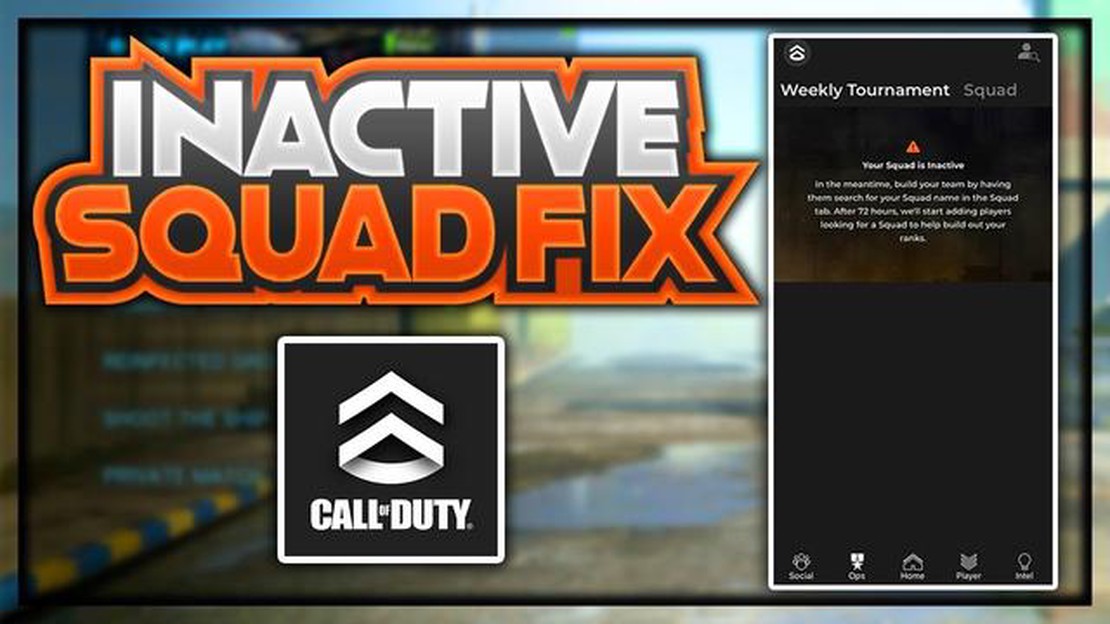
Call of Duty è una delle serie di videogiochi multigiocatore più popolari al mondo e, con il rilascio dell’applicazione Call of Duty Companion, i giocatori hanno ora accesso a un numero ancora maggiore di caratteristiche e funzionalità. Una delle caratteristiche principali dell’applicazione è la possibilità di creare una squadra, consentendo ai giocatori di fare squadra con i loro amici e coordinare il loro gioco.
In questa guida passo passo, vi guideremo attraverso il processo di creazione di una squadra sull’app Call of Duty Companion. Che siate nuovi giocatori o veterani, la creazione di una squadra può migliorare notevolmente la vostra esperienza di gioco e aumentare le vostre possibilità di successo nelle partite multigiocatore.
Per iniziare, assicuratevi di aver scaricato e installato l’applicazione Call of Duty Companion sul vostro dispositivo mobile. L’applicazione è disponibile per dispositivi iOS e Android e può essere trovata su App Store o Google Play Store. Una volta installata l’app, apritela e accedete con il vostro account di Call of Duty.
Una volta effettuato l’accesso, si accede alla dashboard principale dell’app. Da qui è possibile accedere a varie funzioni e opzioni, tra cui la scheda Squad. Toccate la scheda Squadra per iniziare a creare la vostra squadra.
Nella pagina Squadra sono disponibili varie opzioni per la gestione della squadra. Per creare una nuova squadra, toccare il pulsante “Crea squadra”. Verrà richiesto di inserire un nome per la squadra. Scegliere un nome memorabile e unico che rappresenti l’identità e lo stile di gioco della squadra.
Se volete creare una squadra su Call of Duty Companion App, seguite questi semplici passaggi:
Ricordatevi di controllare regolarmente l’app per scoprire nuovi aggiornamenti e funzioni che miglioreranno la vostra esperienza di squadra in Call of Duty.
Leggi anche: Guida passo passo su come ottenere VC su Roblox
Call of Duty Companion App è un’applicazione mobile che consente ai giocatori di rimanere connessi all’universo di Call of Duty anche quando sono lontani dalle loro console di gioco o dai loro computer. Offre diverse caratteristiche e funzionalità che migliorano l’esperienza di gioco complessiva.
Con la Call of Duty Companion App i giocatori possono:
Una delle caratteristiche principali della Companion App è la funzionalità Squad. Una squadra è un gruppo di giocatori che si uniscono per giocare insieme e competere contro altre squadre. L’applicazione consente ai giocatori di creare la propria squadra o di unirsi a una già esistente, fornendo una piattaforma per l’interazione sociale e la coordinazione.
L’applicazione Call of Duty Companion fornisce anche un feed di notizie che tiene aggiornati i giocatori sulle ultime novità del gioco, sugli aggiornamenti e sugli eventi della comunità. Serve ai giocatori di Call of Duty per rimanere in contatto con il gioco e la comunità.
Leggi anche: Le migliori offerte di gioco per PC del Black Friday in Australia 2022: cosa rimane dopo la giornata
Nel complesso, l’applicazione Call of Duty Companion migliora l’esperienza di gioco fornendo ai giocatori ulteriori caratteristiche, informazioni e funzionalità sociali che completano il loro gioco. Permette ai giocatori di rimanere coinvolti nel gioco anche quando non stanno giocando attivamente e migliora il loro legame complessivo con la comunità di Call of Duty.
Se volete creare una squadra sull’app Call of Duty Companion, seguite la seguente guida passo passo:
La creazione di una squadra nell’app Call of Duty Companion vi permette di fare squadra con i vostri amici e di coordinare il vostro gioco. Sia che vogliate dominare le partite multigiocatore o affrontare insieme le impegnative missioni co-op, avere una squadra può migliorare la vostra esperienza di gioco.
Seguendo questi suggerimenti e trucchi, è possibile gestire efficacemente la propria squadra e migliorare l’esperienza di gioco complessiva. Ricordate che il lavoro di squadra e la comunicazione sono fondamentali per il successo in Call of Duty.
L’applicazione Call of Duty Companion è un’applicazione mobile che consente ai giocatori di migliorare la loro esperienza di gioco fornendo l’accesso a varie funzioni di gioco, statistiche e funzioni sociali.
Come ottenere il nome del colore in Clash Royale? Clash Royale, il popolare gioco di strategia mobile sviluppato da Supercell, ha conquistato milioni …
Leggi l'articoloQuanti Gb ha Call Of Duty Modern Warfare? Se siete appassionati di videogiochi, probabilmente avrete sentito parlare di Call of Duty, una delle serie …
Leggi l'articoloCome ottenere un Umbreon in Pokemon Go? Se siete fan di Pokemon Go, probabilmente conoscete Eevee, l’adorabile Pokemon simile a una volpe che può …
Leggi l'articoloQuando è uscito Call Of Duty 3? Se siete fan della serie Call of Duty, potreste essere curiosi di sapere la data di uscita di Call of Duty 3. Questo …
Leggi l'articoloCome ottenere i codici PaVos in Fortnite Fortnite è uno dei giochi multiplayer online più popolari del momento. Con il suo gameplay entusiasmante e il …
Leggi l'articoloDove si trova il negozio di souvenir Genshin Impact? Se state giocando a Genshin Impact e siete a caccia del negozio di souvenir, non cercate oltre! …
Leggi l'articolo